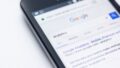本記事ではLINEを安全に使うために設定しておきたい7つの項目について解説します。
- 実行環境
- Android 9
- LINE 9
LINEを安全に使うための設定
LINEを安全に使うために、次の対策はぜひ確認しておきましょう。
- 外部からの不正アクセスを禁止する
- スマホを紛失してしまった際に、LINEの内容を他人に見られないようにする
- 自分の知らないうちに友だち登録されないようにする
これらの対策に関連する次の7つのLINEの設定をこれから詳しく解説します。
- ログイン許可
- パスコードロック
- メッセージ通知の内容表示
- 友だち自動追加
- 友だちへの追加を許可
- IDによる友だち追加を許可
- Letter Sealing
まずはLINEを起動し、ホーム画面右上にある歯車アイコンをタップして設定画面を開きます。
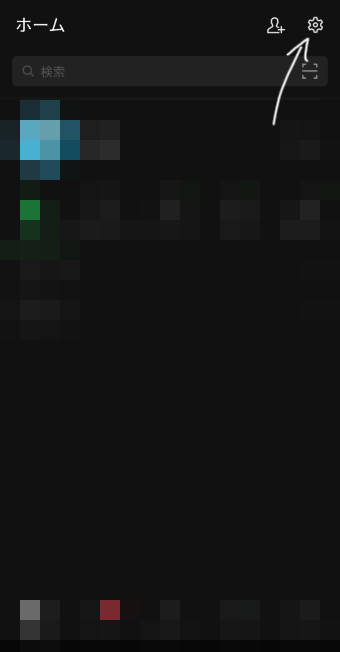
ログイン許可を無効化
そして【アカウント】をタップし、【ログイン許可】という項目があるので、このチェックボックスを外します。
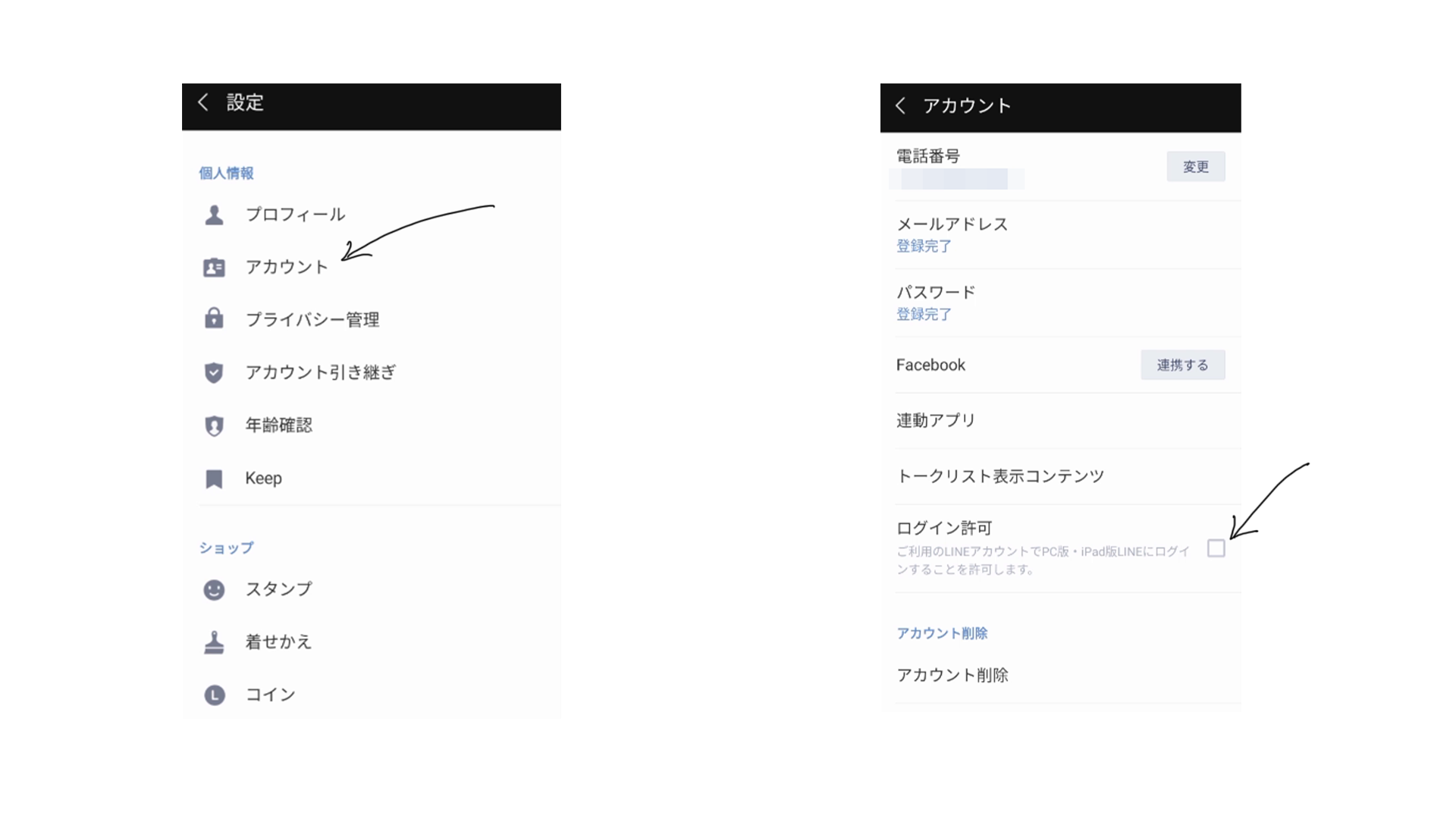
このログイン許可では、パソコンやWebサービスなどからLINEアカウントへのアクセスを許可するかどうかを設定できます。スマホでしかLINEを使用しないという場合はこのチェックボックスをオフにして、他のWebサービスからアカウントにアクセスすることを防ぎます。
パスコードロックで二重ロック
設定画面に戻り、次に【プライバシー管理】をタップし、【パスコードロック】をタップします。
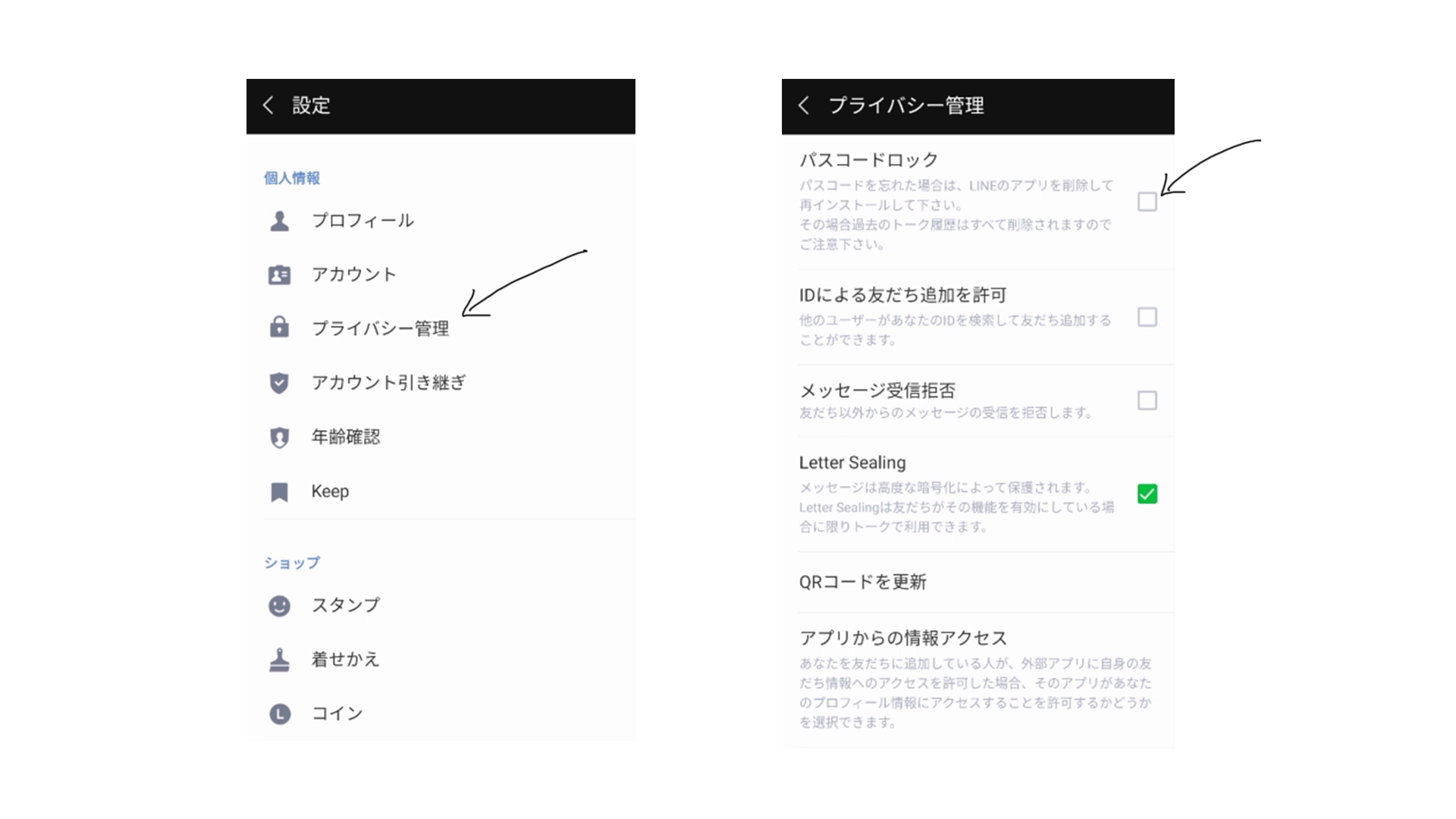
このパスコードロックを設定することによって、たとえ他人にスマホのロックを解除されてしまったとしても、LINEのアプリを起動させることが難しくなります。タップをすると図のように4桁のパスコードを設定する画面になるので設定をします。パスコードの再確認をして設定を完了させます。
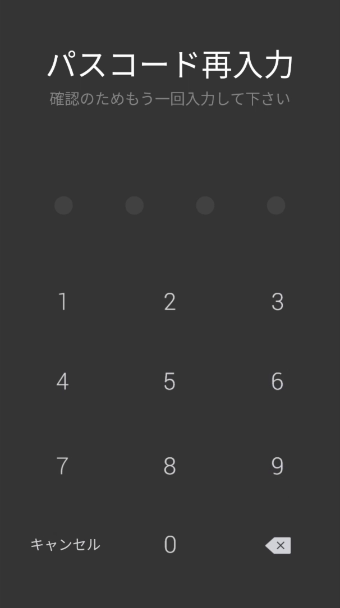
通知内容を非表示
次に、設定画面に戻り【通知】をタップし、【メッセージ通知の内容表示】のチェックボックスを外します。
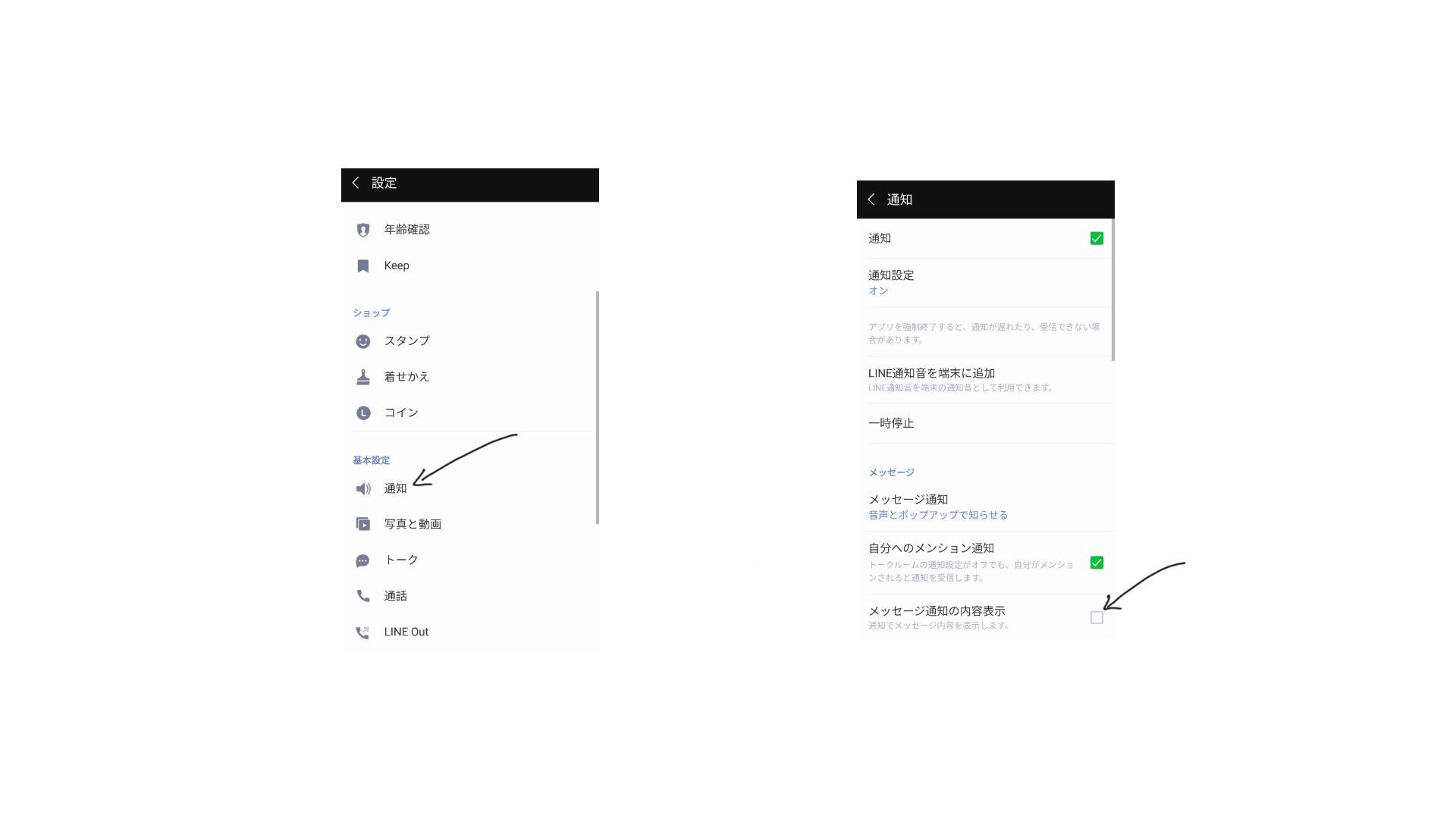
そうすることでメッセージを受け取った際、スマホの画面にメッセージを受信したことは表示されますが、メッセージの内容までは表示されないようにできます。
友だちの自動追加を無効化
設定画面に戻り、【友だち】をタップし、【友だち自動追加】、【友だちへの追加を許可】のチェックボックスを外します。

もし、ここにチェックボックスが付いていると、スマートフォンの連絡先に追加されているユーザーがLINEを使用している場合、自動的にLINEの友だちに追加されてしまいます。気づかないうちに友だちが新しく登録されてしまったという経験がある方はこの友だちの設定を確認してみてください。
IDによる友だち追加を無効化
設定画面から【プライバシー管理】をタップし、【IDによる友だち追加を許可】のチェックボックスをオフにしておきます。
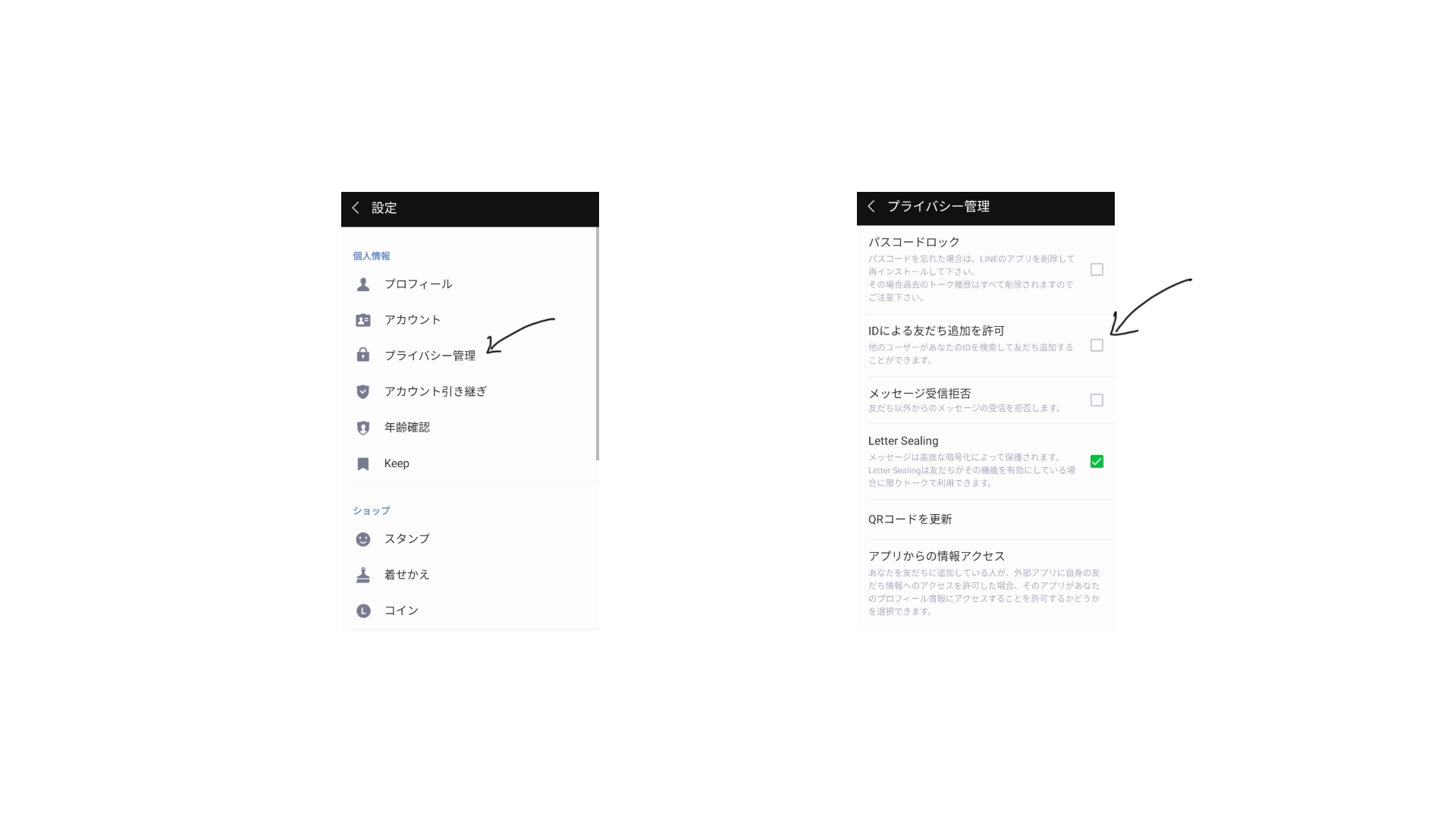
この機能を有効にしていると、もし仮にLINE IDが流出してしまった場合、そのIDを知っている他のユーザーがあなたのIDを検索して、勝手に友だちを追加することができてしまいます。それを防ぎたい方は、このチェックボックスを外しておいた方がいいでしょう。
Letter Sealingでメッセージを暗号化
また、その下にある【Letter Sealing】のチェックボックスをオンにしておいてください。

これをオンにすることで、トーク内のテキストと位置情報を高度な暗号化によって保護できます。
おわりに
今回はLINEを安全に利用するために設定しておきたい7つの項目について解説しました。一つ注意しておきたいのが、この設定はスマホを移行した時に1から変わってしまう可能性がある点です。なので、スマホを買い換えたり、移行したりした場合にはこの設定を一から見直しする必要が出てくるかもしれません。
今回紹介したLINEを安全に使用するための設定は、自分の個人情報を守るだけでなく相手の個人情報を守る点でも重要です。他人に迷惑をかけないためにも、これらの設定をしておくことをおすすめします。